Tworzenie kopii zapasowej danych z dysku twardego laptopa to kluczowy element zabezpieczania cennych informacji. Niezależnie od tego, czy chcesz uchronić się przed awarią sprzętu, czy po prostu zachować ważne pliki, proces kopiowania dysku może wydawać się skomplikowany. W tym artykule przedstawimy sprawdzone metody bezpiecznego kopiowania dysku twardego laptopa, które pomogą Ci zabezpieczyć swoje dane bez zbędnego stresu.
Dlaczego warto tworzyć kopię zapasową dysku twardego?
Regularne tworzenie kopii zapasowych to podstawa bezpieczeństwa danych. Utrata ważnych plików może być nie tylko frustrująca, ale często też kosztowna. Awaria sprzętu, wirusy czy przypadkowe skasowanie to tylko niektóre z zagrożeń czyhających na nasze dane.
Posiadanie aktualnej kopii zapasowej pozwala szybko przywrócić system do stanu sprzed awarii. To jak polisa ubezpieczeniowa dla Twoich cyfrowych zasobów. Pamiętaj, że lepiej dmuchać na zimne i być przygotowanym, niż później żałować utraty cennych informacji.
Przygotowanie do procesu kopiowania dysku
Zanim przystąpisz do kopiowania dysku twardego laptopa, musisz odpowiednio się przygotować. Oto kilka kluczowych kroków:
1. Upewnij się, że masz wystarczająco dużo miejsca na dysku docelowym. Powinien on mieć co najmniej taką samą pojemność jak dysk źródłowy.
2. Sprawdź stan zdrowia dysku źródłowego. Jeśli wykazuje oznaki awarii, lepiej skupić się na ratowaniu pojedynczych plików.
3. Zadbaj o stabilne źródło zasilania. Przerwanie procesu kopiowania może prowadzić do utraty danych.
4. Zamknij wszystkie zbędne programy i procesy, aby zapewnić płynny przebieg operacji.
Metody kopiowania dysku twardego laptopa
Istnieje kilka sprawdzonych sposobów na skopiowanie dysku twardego z laptopa. Wybór odpowiedniej metody zależy od Twoich potrzeb i umiejętności technicznych.
Klonowanie dysku to najprostszy sposób na stworzenie identycznej kopii. To idealne rozwiązanie, jeśli chcesz przenieść cały system na nowy dysk.
Tworzenie obrazu dysku pozwala na zapisanie zawartości dysku w formie pliku. To świetna opcja, jeśli chcesz zachować kopię zapasową na zewnętrznym nośniku.
Dla mniej zaawansowanych użytkowników, kopiowanie ręczne najważniejszych plików i folderów może być wystarczające. Pamiętaj jednak, że w ten sposób nie zachowasz ustawień systemu i zainstalowanych programów.
Narzędzia do kopiowania dysku twardego
Na rynku dostępnych jest wiele programów ułatwiających tworzenie kopii zapasowej dysku. Oto kilka popularnych opcji:
• Wbudowane narzędzia systemowe, takie jak Kopia zapasowa i przywracanie w Windows
• Darmowe programy, np. Clonezilla czy AOMEI Backupper Standard
• Płatne rozwiązania oferujące zaawansowane funkcje, jak Acronis True Image czy EaseUS Todo Backup
Wybierając narzędzie, zwróć uwagę na jego funkcjonalność, łatwość obsługi i kompatybilność z Twoim systemem operacyjnym.
Krok po kroku: Jak skopiować dysk twardy laptopa
Proces kopiowania dysku twardego może się różnić w zależności od wybranej metody i narzędzia. Oto ogólny zarys kroków:
1. Podłącz dysk docelowy do laptopa (przez USB lub jako drugi dysk wewnętrzny).
2. Uruchom wybrany program do kopiowania.
3. Wybierz dysk źródłowy (Twój obecny dysk) i dysk docelowy.
4. Ustaw opcje kopiowania (np. czy chcesz klonować cały dysk, czy tylko wybrane partycje).
5. Rozpocznij proces kopiowania i cierpliwie czekaj na jego zakończenie.
6. Po zakończeniu, sprawdź czy kopia została utworzona poprawnie.
Bezpieczeństwo danych podczas kopiowania
Bezpieczne kopiowanie dysku twardego to nie tylko techniczny proces, ale także kwestia ochrony danych. Pamiętaj o kilku zasadach:
• Zawsze twórz kopie na czystym, zaufanym dysku.
• Nie przerywaj procesu kopiowania, może to prowadzić do uszkodzenia danych.
• Po skopiowaniu, sprawdź integralność danych na dysku docelowym.
• Jeśli kopiujesz dane wrażliwe, rozważ ich zaszyfrowanie.
Co robić po skopiowaniu dysku?
Po udanym skopiowaniu dysku twardego laptopa, warto podjąć kilka dodatkowych kroków:
1. Sprawdź, czy wszystkie pliki i foldery są dostępne na nowym dysku.
2. Wykonaj test działania systemu, uruchamiając go z nowego dysku (jeśli to był cel kopiowania).
3. Rozważ przechowywanie kopii zapasowej w bezpiecznym miejscu, najlepiej poza domem.
4. Ustal harmonogram regularnego aktualizowania kopii zapasowej, aby zawsze mieć dostęp do najnowszych danych.
Podsumowanie
Kopiowanie dysku twardego z laptopa to kluczowy element strategii bezpieczeństwa danych. Choć proces może wydawać się skomplikowany, z odpowiednimi narzędziami i wiedzą staje się prostą procedurą. Pamiętaj, że regularne tworzenie kopii zapasowych to najlepsza ochrona przed niespodziewanymi awariami i utratą cennych informacji.
Nie czekaj na awarię – zabezpiecz swoje dane już dziś. Twoja przyszłość (i spokój ducha) Ci za to podziękują!
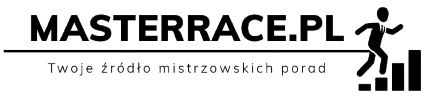
MasterRace.pl to wszechstronny portal informacyjny dostarczający eksperckich porad i praktycznej wiedzy z różnych dziedzin życia.
